FireタブレットシリーズのAmazon Androidアプリストアでインストールしたアプリを手動アップデートと自動アップデートする方法を解説します。
<動作確認>
デバイス:Fire HD 10(第7世代)
OSバージョン:Fire OS 5.6.0.0
目次
自動アップデートについて
ダウンロード済みアプリの新しいバージョンが配信されると端末がインターネットに接続されているとユーザーが操作することなく自動的に最新バージョンをインストールします。
自動アップデートにしておくことで常に新しいバージョンでアプリを利用できるといったメリットがあります。常に最新バージョンを保ちたい方や手動だとアップデートするのを忘れてしまうという方は自動アップデートするように設定しておくのがおすすめ。
自動アップデートの設定をする
①Amazonアプリストアを起動させます。Fireタブレットシリーズで利用している方は、アプリストアやゲームとテキスト表示しているアイコンやアプリタブからストアを開くことでアクセスできます。
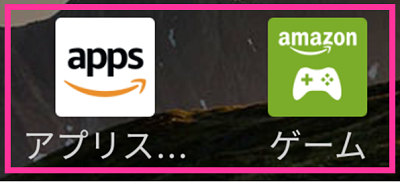
②左上の【メニューアイコン(三)】⇒【設定】⇒【自動アップデート】をタップします。
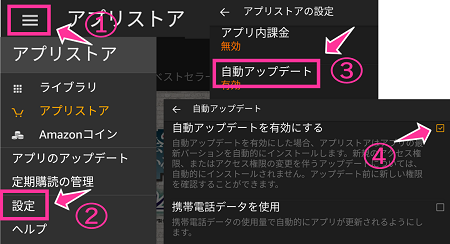
「自動アップデートを有効にする」にチェックマークを入れることでオンになります。「携帯電話データを使用」は、モバイルネットワークでアップデートを許可する場合にオンにしてください。契約しているデータ容量を消費するので、アップデートはWi-Fi通信時でのみ行いたい方はオフにしておきましょう。(FireタブレットシリーズなどのWi-Fiモデルも関係ないのでオフにしておきましょう)
以上で、自動アップデートの設定は完了です。
自動アップデートの通知設定
Amazonアプリストアの左上の【メニューアイコン(三)】⇒【設定】⇒【アプリストアからの通知】をタップします。「アップデートされたら通知する」のチェックをアップデートされるたびに通知されます。通知が不要な場合は、チェックを外しておきましょう。
手動アップデートの設定について
自動アップデートとは、違い新しいアプリに新しいバージョンが配信されると自分で操作してはじめてアップデートすることができます。自分の都合に合わせてアップデートできるので、古いバージョンを使いたい場合は、アップデートしなければそのまま使うことができます。また、事前に最新バージョンで不具合が出ていないかなど確認ができるといったメリットがあります。
手動アップデートの設定(自動アップデートをオフにする)
自動アップデートの設定をオフにする必要があるので、上記「自動アップデートの設定をする」の手順と同じ要領でAmazonアプリストアを開いて【メニューアイコン(三)】⇒【設定】⇒【自動アップデート】⇒「自動アップデートを有効にする」をオフにして下さい。
手動アップデートのやり方
Amazonアプリストア内の左上の【メニューアイコン(三)】⇒【アプリのアップデート】をタップすると、アップデートタブ内にアップデート可能なアプリが表示します。
アップデート出来ないアプリは、その隣のボタンが「開く」になっていますが、アップデートできるアプリは、「アップデート」になっています。アプリ名の下にある【最新情報▼】をタップすると、アップデートの内容を確認できます。
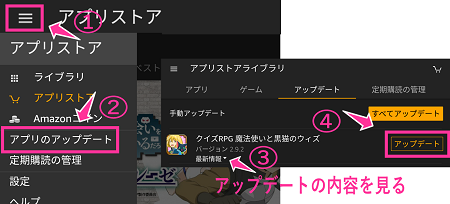
更新を開始するには【アップデート】をタップします。ダウンロード&インストールが開始するので完了するまでしばらく待ってください。以上で手動アップデート完了です。

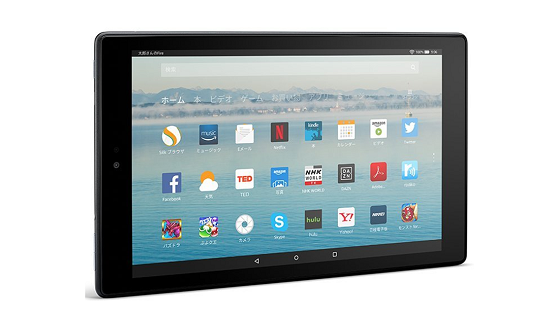


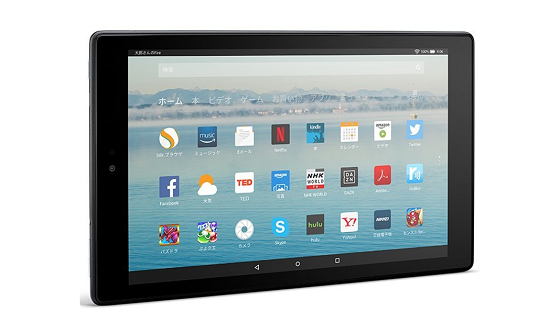
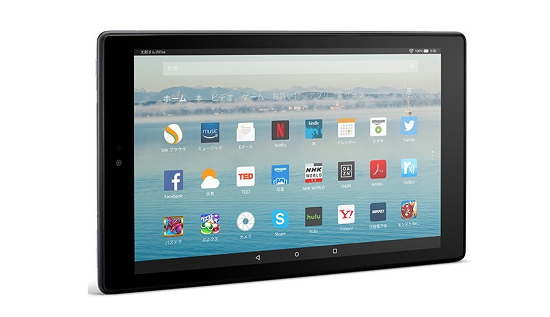
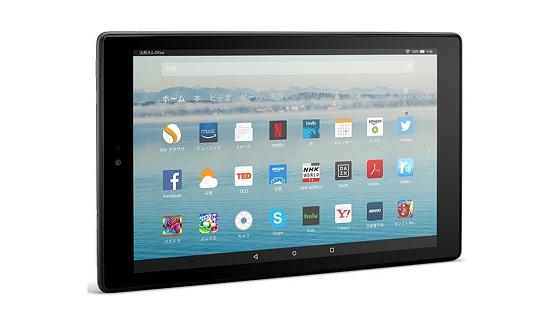

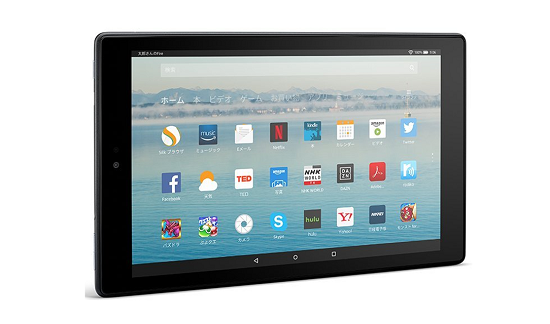
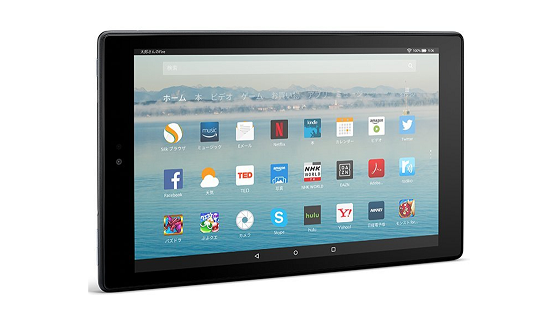





コメントを残す